Jak zakázat nastavení, služby a programy v systému Windows 7 / 8.1
Ačkoli většina lidí nikdy nezmění nastavení na svých počítačích, existují situace, kdy je velmi užitečné vypnout nebo zakázat určitý program, službu nebo nastavení v systému Windows 7 nebo Windows 8. Například v posledních několika případech mnoho let, kdy pracoval jako IT Professional, bylo mnohokrát, kdy bylo prokázáno, že je velmi užitečné zakázat firewall ve Windows, vypnout blokování automaticky otevíraných oken v IE nebo zakázat funkci autorun / autoplay pro jednotku CD / DVD.
Zakázání položek, jako je regedit, správce úloh, hardwarová zařízení, cookies, atd., By mělo být prováděno pouze v případě, že existují další uživatelé, kteří používají počítač a chcete jim zabránit v přístupu k nastavení systému. Zakázání položek, například obnovení systému, programu MSN Messenger a spouštěcích programů, může pomoci ušetřit prostředky počítače. Zakázání funkce Obnovení systému bez znalosti toho, pro co je používán a bez další zálohy, by však nebylo dobré. Zakažte pouze položky, pokud je chcete zakázat!
Zakázat bránu firewall systému Windows
Brána firewall systému Windows můžete vypnout v systému Windows 7 / 8.1 tak, že přejdete do ovládacího panelu a otevřete okno Brána firewall systému Windows dialog. Ve Windows 8 musíte kliknout pravým tlačítkem myši na falešné tlačítko Start a poté zvolit Ovládací panely. Nyní uvidíte odkaz vlevo, který říká Zapněte nebo vypněte bránu firewall systému Windows.

Okamžitě si všimnete, že existují nastavení pro zapnutí a vypnutí brány firewall pro veřejné i soukromé sítě. To je velmi užitečné, protože bránu firewall můžete vypnout v privátní zabezpečené síti, jako je například domácí síť, ale ujistěte se, že po připojení k veřejné síti, jako je bezplatné Wi-Fi na letišti, bude brána firewall nadále chránit počítač.
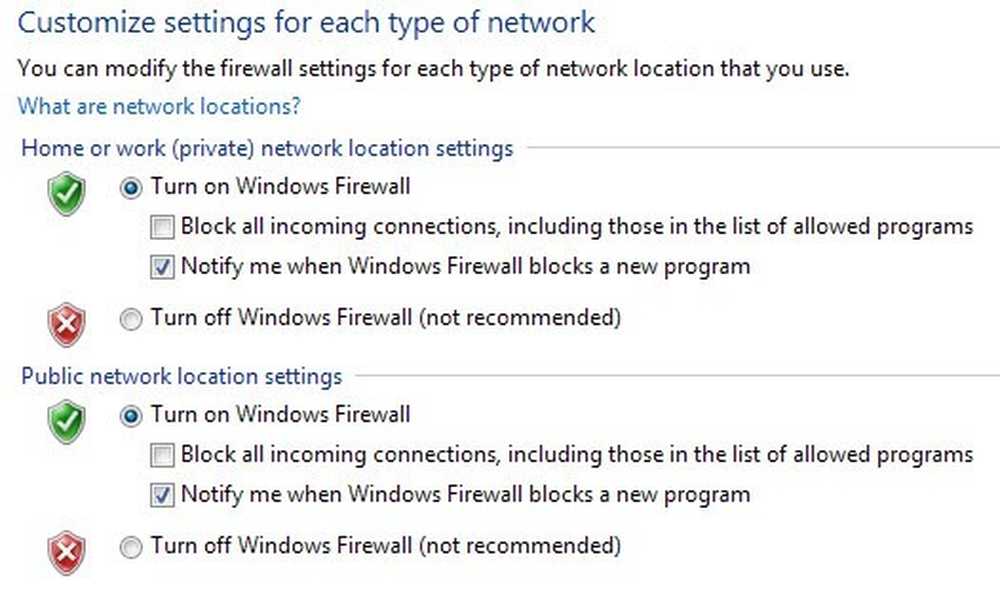
Opět byste měli vždy zapnout bránu firewall pro obě sítě, ale za předpokladu, že víte, co děláte a chcete ji z určitého důvodu vypnout.
Zakázat blokování automaticky otevíraných oken v IE
Někdy IE zablokuje legitimní popup nebo můžete mít jinou aplikaci pro blokování automaticky otevíraných oken, kterou chcete použít místo IE, takže jej můžete zakázat kliknutím na Nastavení ikona vpravo nahoře, která vypadá jako malé zařízení.
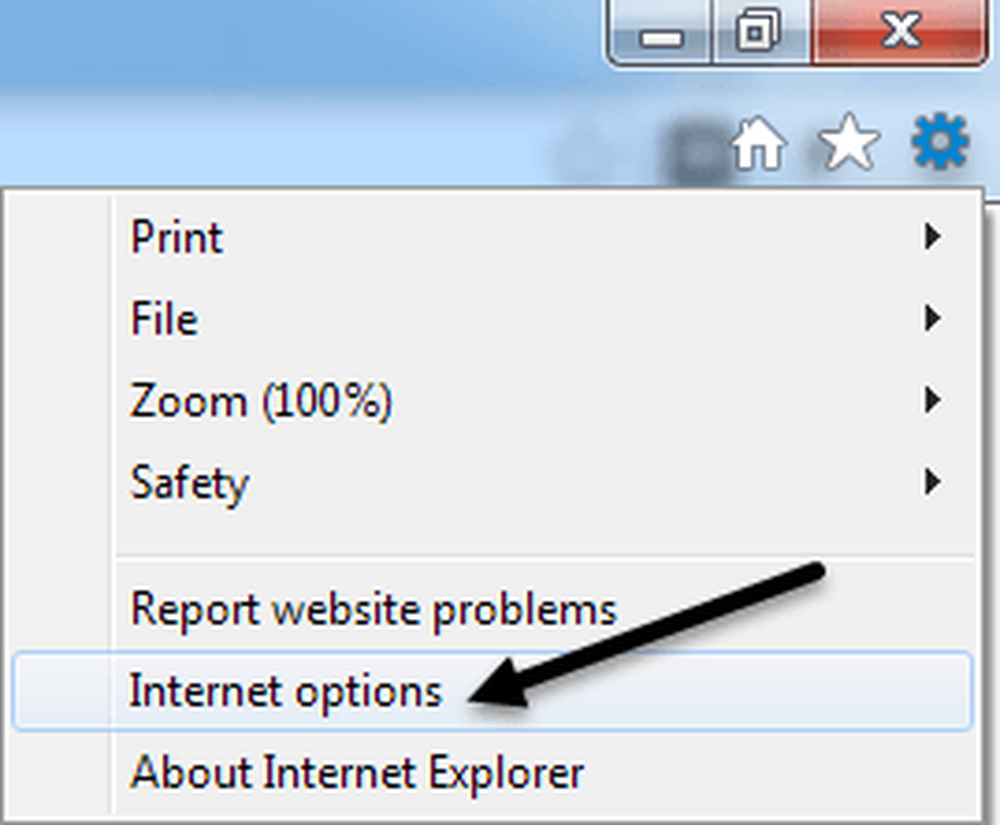
Klikněte na tlačítko Soukromí a zrušte zaškrtnutí políčka Zapněte blokování vyskakovacích oken box.
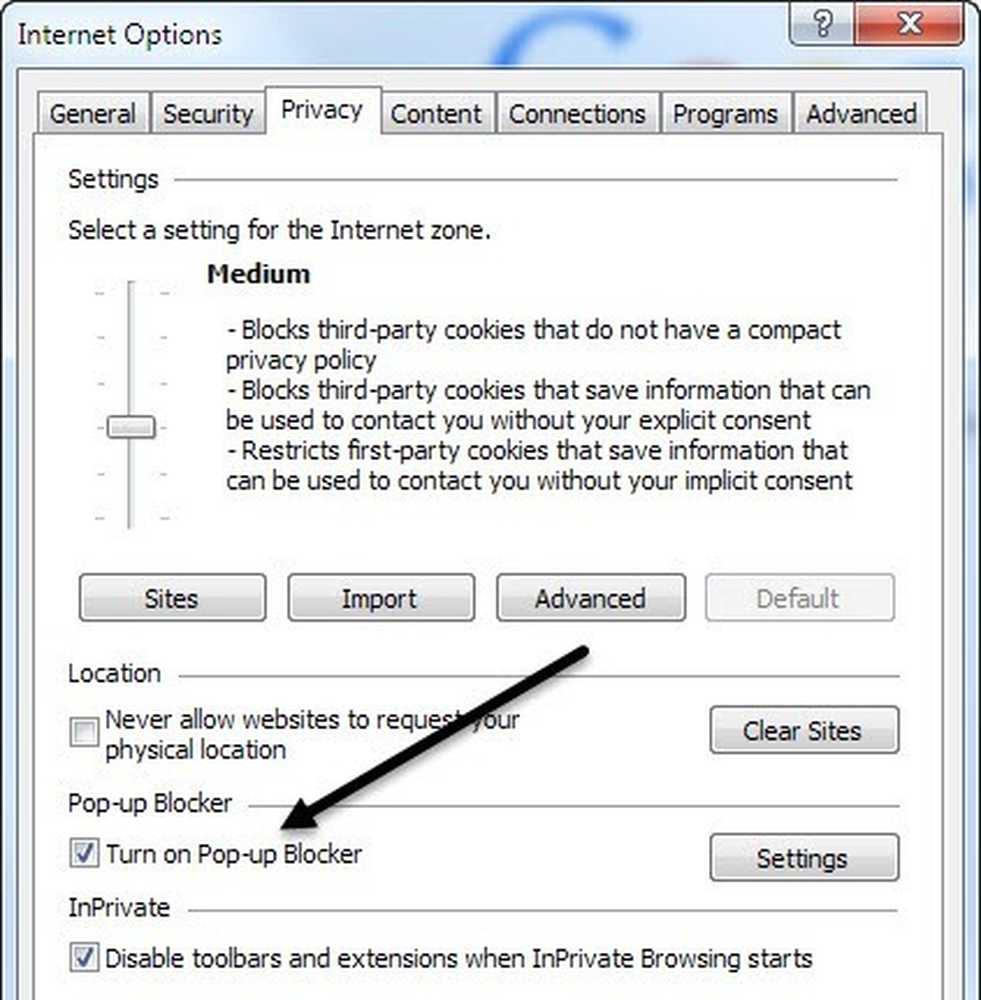
Pokud chcete jednoduše povolit několik stránek, o kterých víte, že jsou bezpečné, ale stále blokujete zbytek, můžete kliknout na tlačítko Nastavení a přidat na webové stránky, které chcete vždy povolit vyskakovací okna.
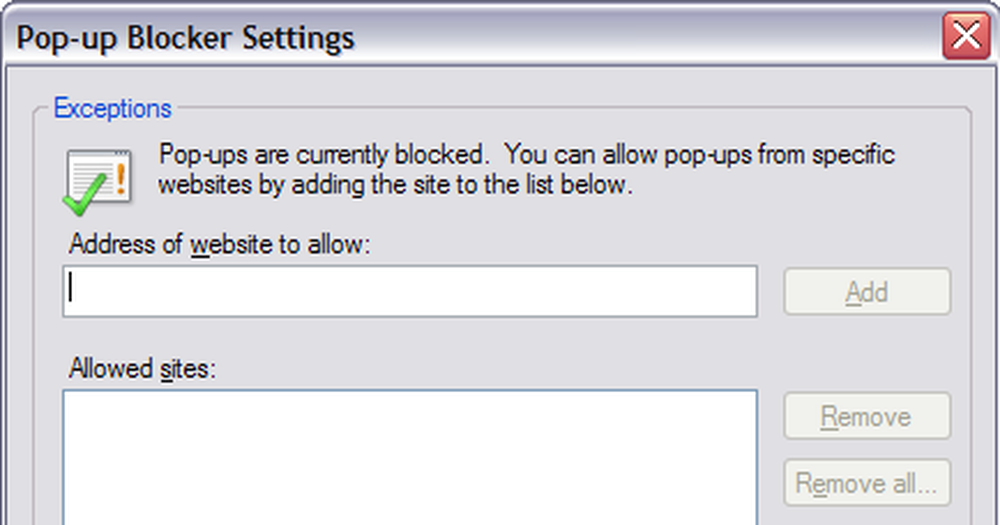
Zakázat soubory cookie v IE
Soubory cookie jsou malé soubory, které jsou uloženy ve vašem počítači na webových stránkách, jako je Yahoo, Google, Amazon, atd., Které ukládají vaše předvolby pro služby, které můžete přizpůsobit, například barevný motiv nebo položky na domovské stránce. Některé weby budou používat cookies pro statistiku, demografii a identifikační účely. Soubory cookie můžete zakázat pomocí možnosti internetu a Soukromí kartu znovu jako na obrázku výše.
Tentokrát kliknete na tlačítko Pokročilý tlačítko pod Nastavení záhlaví nahoře.
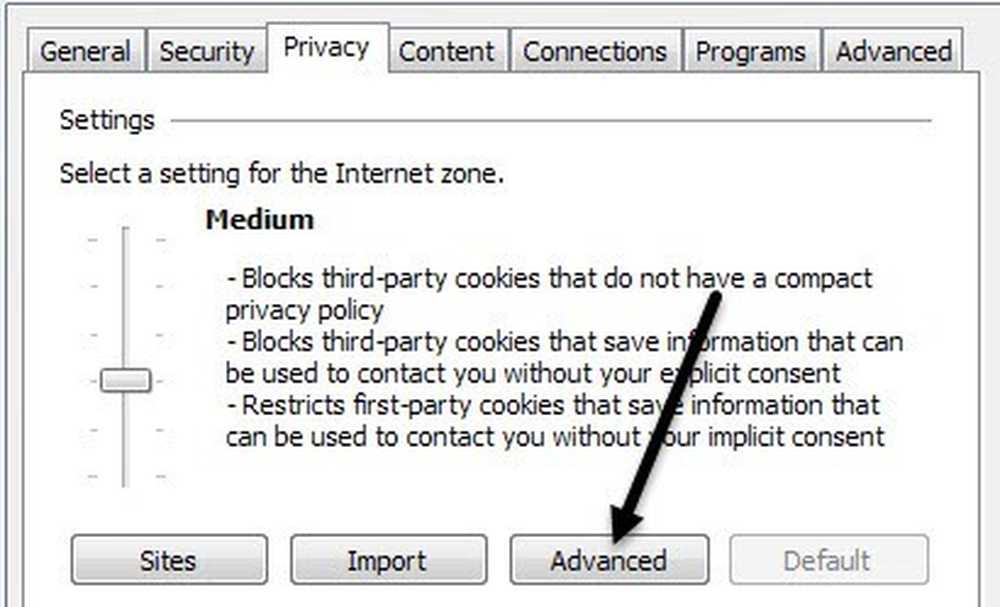
Nakonec zkontrolujte Přepsat automatické zpracování souborů cookie a zvolte buď Akceptovat, Blok, nebo Výzva pro soubory cookie první strany a soubory cookie třetích stran. Soubory cookie první strany jsou vytvářeny webovou stránkou, kterou právě navštěvujete, a soubory cookie třetích stran jsou nastaveny jinou stránkou, než je stránka, kterou navštěvujete..
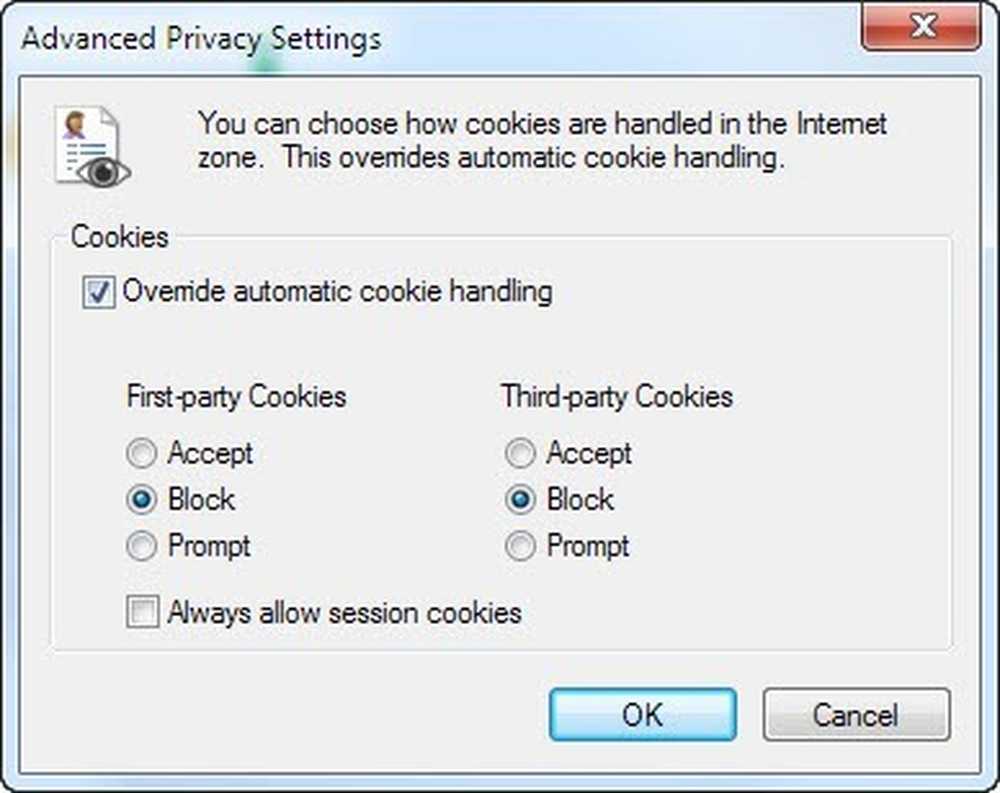
Zakázat režim spánku
Na mém notebooku s operačním systémem Windows 8 jsem funkci hibernace nepoužil ani jednou, takže jsem rád, že jsem tuto funkci vypnul a obnovil jsem nějaké místo na pevném disku. Chcete-li režim spánku v systémech Windows 7 a Windows 8 zakázat, můžete na příkazovém řádku spustit příkaz k odstranění souboru režimu spánku..
Podívejte se na můj předchozí příspěvek na zakázání režimu spánku v systému Windows pro úplný průvodce.
Zakázat obnovení systému
Nástroj Obnovení systému je vestavěnou funkcí systému Windows, která umožňuje pořizovat snímky operačního systému v určitých časových okamžicích, například před instalací nového ovladače nebo aplikace. Pokud se něco pokazí a modrá obrazovka počítače, atd., Můžete jít do Obnovení systému a obnovit operační systém na předchozí bod, když to bylo ještě funkční. Pokud jej chcete vypnout, klikněte nejprve na tlačítko Start, zadejte příkaz Obnovení systému a poté klikněte na Vytvořit bod obnovení.
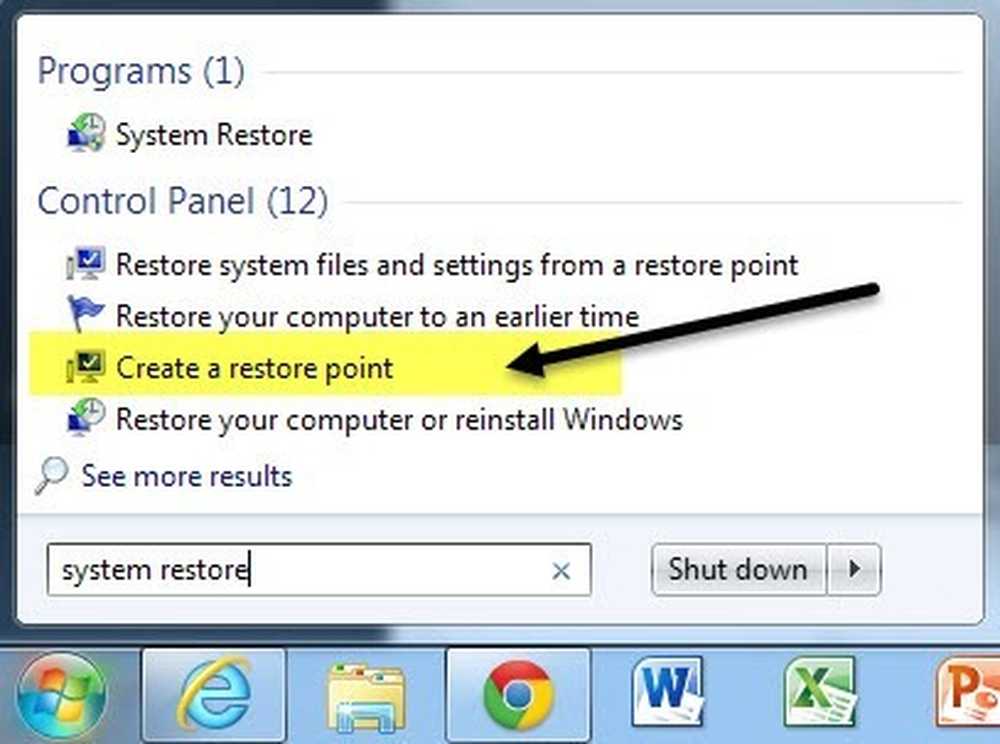
Dále klepněte na disk, který chcete vypnout, a potom klepněte na tlačítko Konfigurovat tlačítko. . Osobně je nejlepším způsobem, jak udržet nástroj Obnovení systému zapnutý pro jednotku C (nebo jednotku, na které je systém Windows nainstalován), a vypnout jej pro všechny ostatní jednotky nebo diskové oddíly.
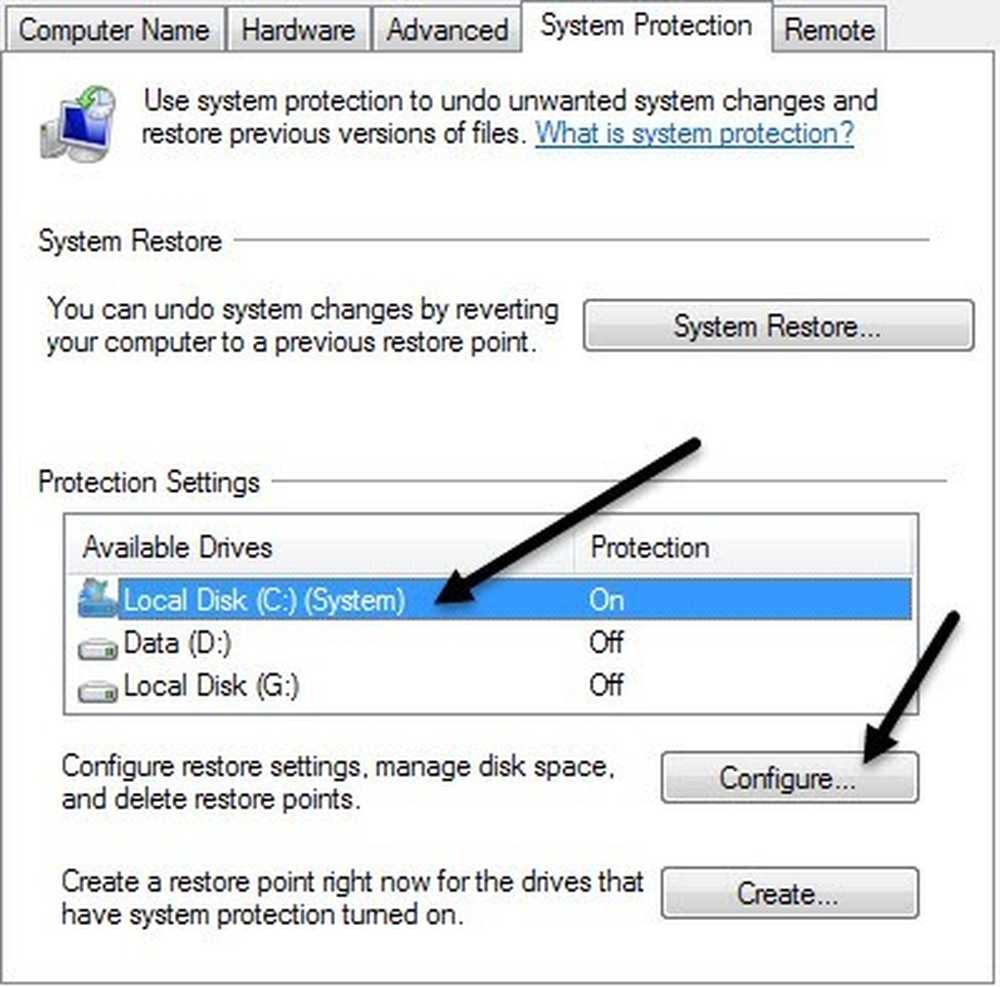
V části Obnovení nastavení můžete vybrat Vypněte ochranu systému vypnout obnovení systému.
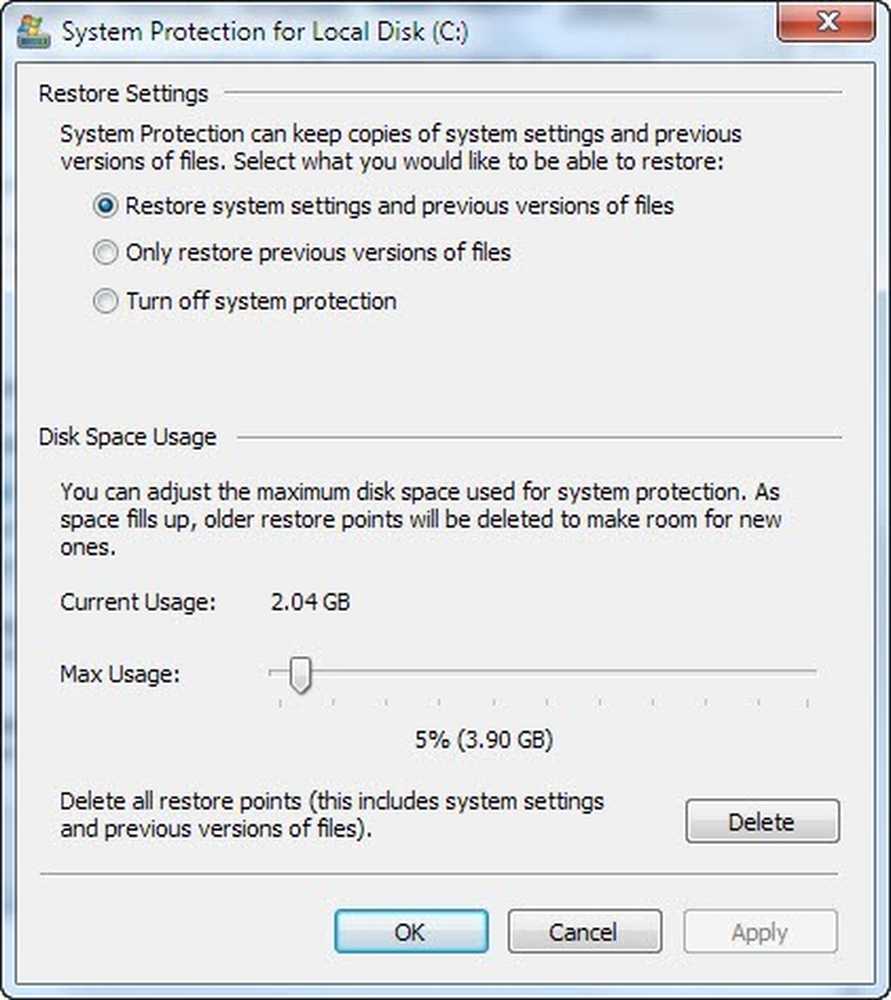
Můžete také nastavit velikost místa na disku pro obnovení systému a odstranit všechny body obnovení v systému, pokud chcete.
Zakažte funkci Autorun / Autoplay pro jednotky CD / DVD
Obvykle jsem rád, aby autorun funkce vypnuta, protože jsem to velmi nepříjemné, když se automaticky objeví se mě zeptal, co chci dělat s CD, které jsem chtěl jen chtít přístup přes jiný program, atd. Také, nikdy nevíte jaký druh viru by mohl být na CD někdo vypálil, který pak bude vykonán automaticky od autorun je zapnutý.
Autorun můžete vypnout tak, že přejdete do Ovládacího panelu a kliknete na Automatické přehrávání ikona.

Uvidíte zde celou řadu nastavení, která můžete upravit. Máte dvě možnosti: buď zapnout automatické přehrávání zcela odškrtnutím Automatické přehrávání použijte pro všechna média a zařízení nebo upravte nastavení pro konkrétní zařízení nebo média, pro které chcete zařízení vypnout.
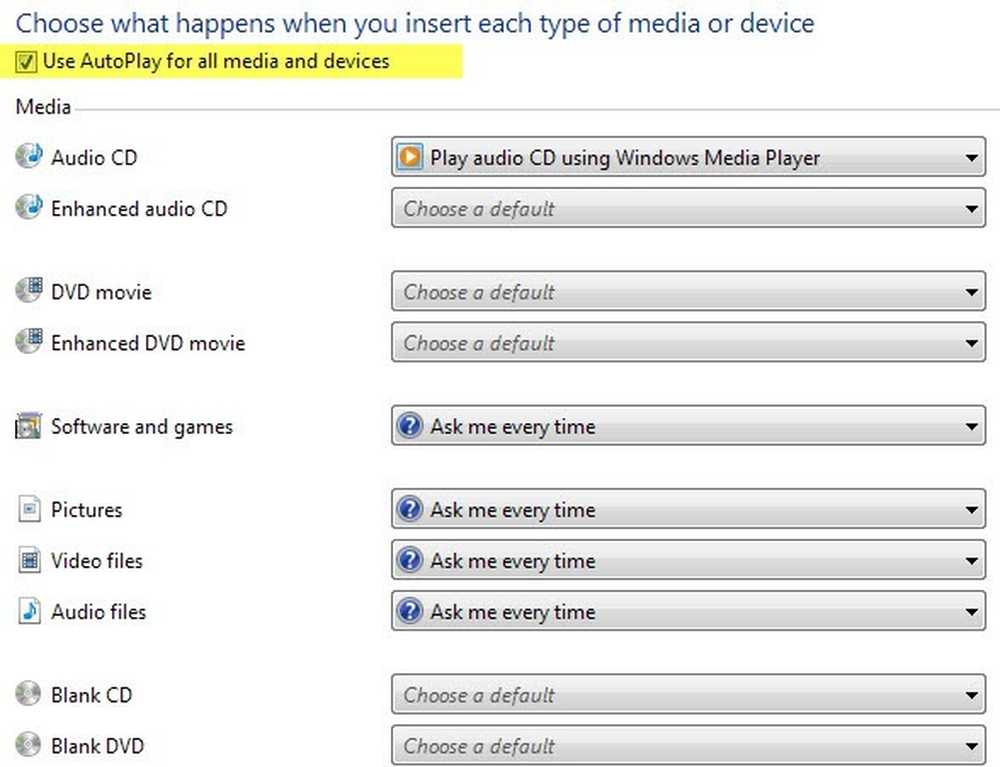
Zakažte Bezdrátové připojení
Někdy vypnutí bezdrátového připojení může být užitečné, pokud pracujete s notebookem a připojujete se k pevné síti. Pokud jste již připojeni a bezdrátová síť se stále snaží připojit, může způsobit problémy a být nepříjemný.
Bezdrátové připojení v systému Windows můžete zakázat tak, že přejdete do ovládacího panelu a kliknete na Centrum sítí a sdílení. Poté klikněte na tlačítko Změnit nastavení adaptéru v levém menu.
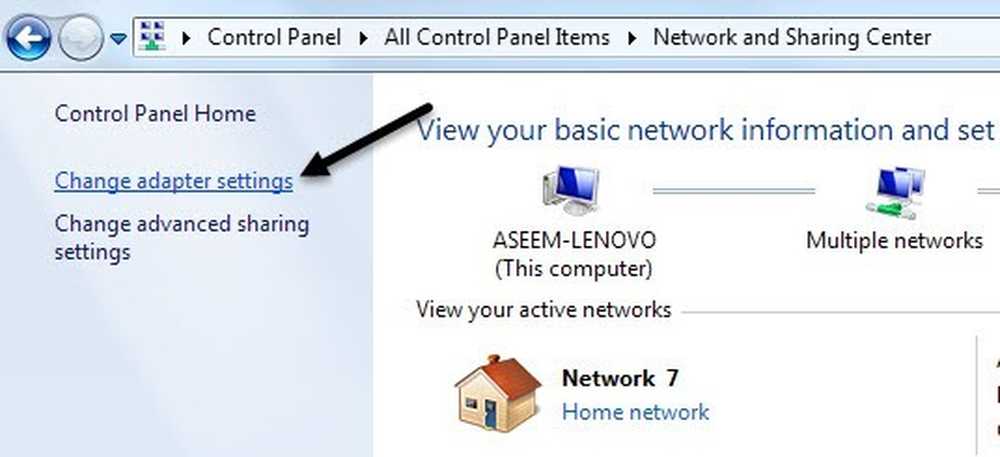
Zobrazí se několik volitelných spojení Bezdrátové internetové připojení nebo Připojení k místní síti. Stačí kliknout pravým tlačítkem myši na adaptér a vybrat Zakázat.
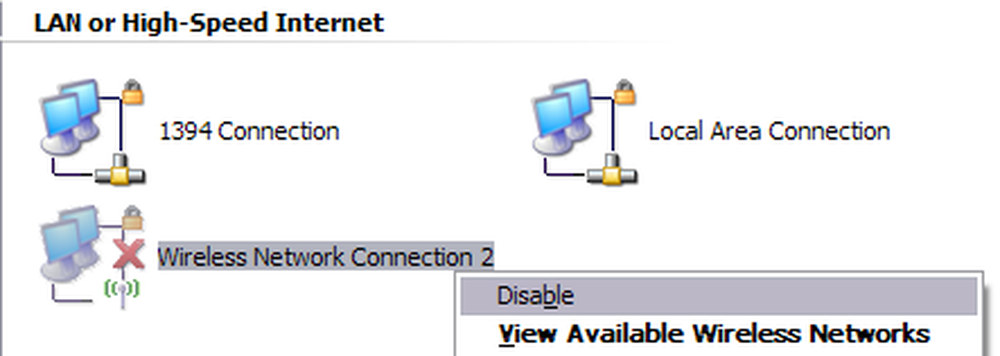
Zakázat kontrolu uživatelských účtů
V systému Windows je funkce Řízení uživatelských účtů vestavěnou funkcí zabezpečení, která pomáhá zabránit neoprávněným nebo nečestným programům v systému běžet bez vašeho svolení. Pokud chcete zakázat UAC ve Windows 7, stačí otevřít Ovládací panely, klikněte na Uživatelské účty a potom klepněte na tlačítko Změna nastavení Řízení uživatelských účtů.
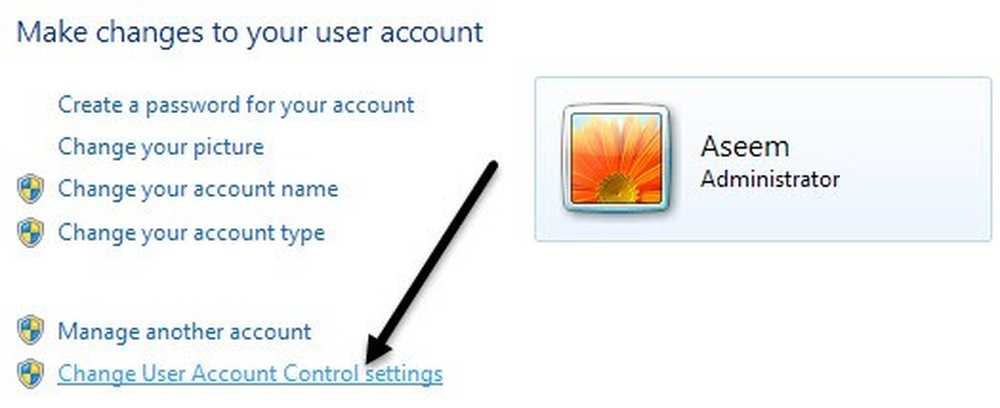
Posuňte posuvník směrem dolů Nikdy neoznámit a je dobré jít.
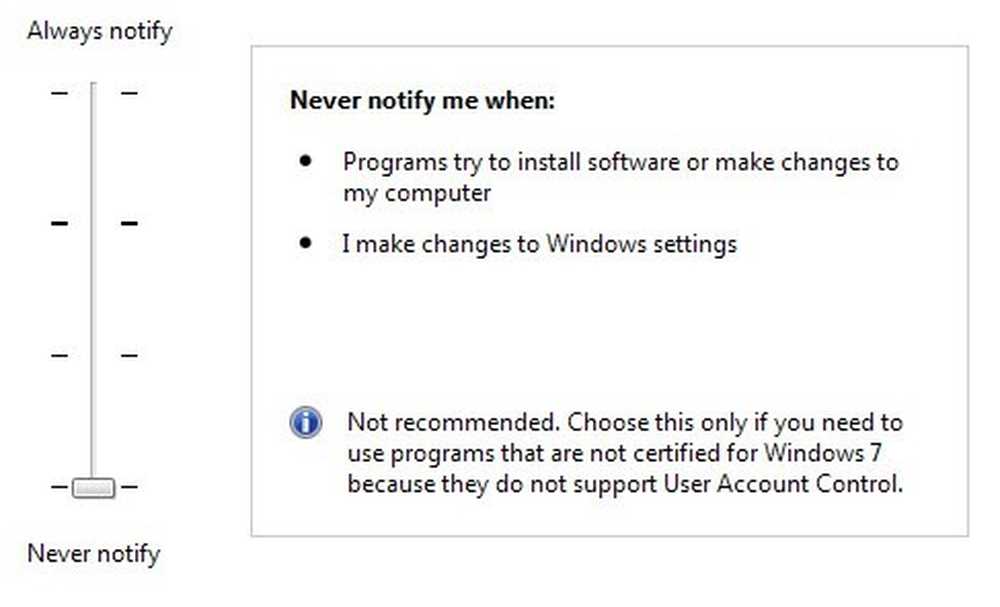
Ve Windows 8 jsou věci trochu jiné. Nastavení UAC na Nikdy neoznámí, že ve skutečnosti nedovolí UAC úplně. Přečtěte si můj příspěvek o tom, jak UAC pracuje ve Windows 8, aby se naučil, jak jej správně vypnout.
Zakázat motiv Aero
Můžete deaktivovat téma Aero ve Windows 7 a Windows 8 velmi snadno kliknutím pravým tlačítkem myši na plochu a výběrem Přizpůsobte. Zde uvidíte témata Aero a pak směrem dolů uvidíte základní témata, dokonce i klasický motiv Windows, který bude váš počítač znovu vypadat jako Windows 2000.
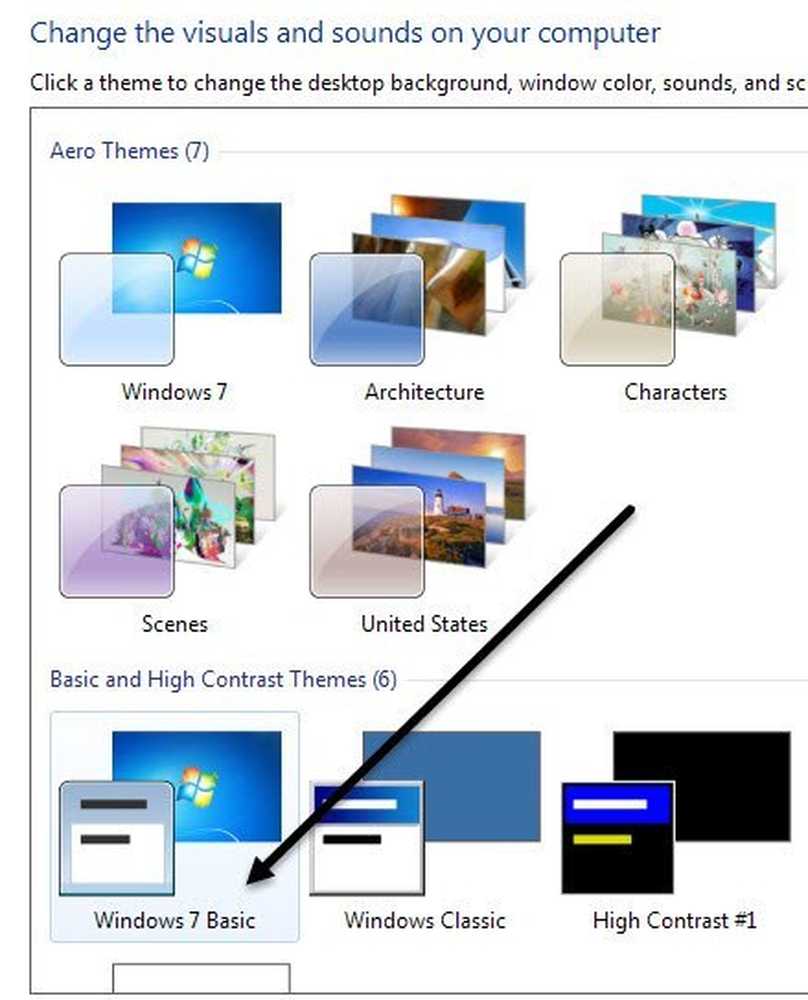
To jsou jen některé z hlavních funkcí systému Windows, které můžete v systému Windows zakázat. Existuje mnohem více věcí, které můžete zakázat, ale ty, které jsou uvedeny výše, jsou vlastnosti, které mě moji klienti žádají, abych na svých počítačích nejčastěji deaktivovali. Pokud potřebujete vypnout něco jiného ve Windows, napište komentář a dejte mi vědět. Užívat si!




